您好,登录后才能下订单哦!
密码登录
登录注册
点击 登录注册 即表示同意《亿速云用户服务条款》
这篇文章主要介绍cad底部捕捉工具栏不见的解决办法,文中介绍的非常详细,具有一定的参考价值,感兴趣的小伙伴们一定要看完!
cad底部捕捉工具栏不见了的解决办法:首先打开AutoCAD2014软件;然后在软件界面任意空白处,单击右键,并选择“选项”;最后在“选项”选择卡中,依次选择“配置”->“重置”即可。
操作环境:
华硕x450笔记本
win7系统
AutoCAD2014
解决办法:
1、首先我们需要打开AutoCAD2014。以AutoCAD2014版本为例。

2、然后我们需要在任意空白处,单击右键,选择“选项”。这一点很重要。
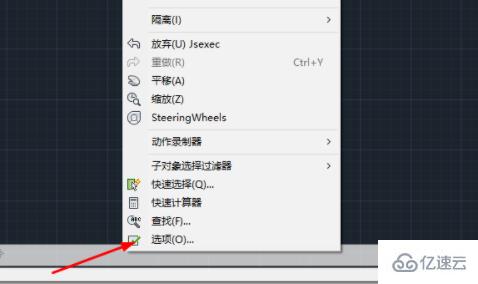
3、然后我们需要在“选项”选择卡中,选择“配置”-“重置”。这一点很重要。
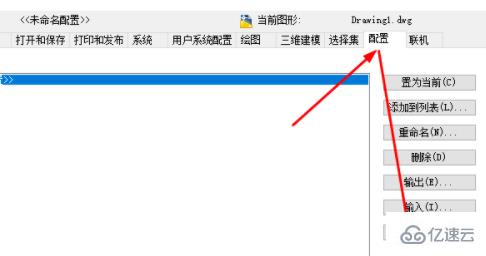
4、这样,CAD下面的正交,捕捉那一栏就可以打开了。方法很简单。
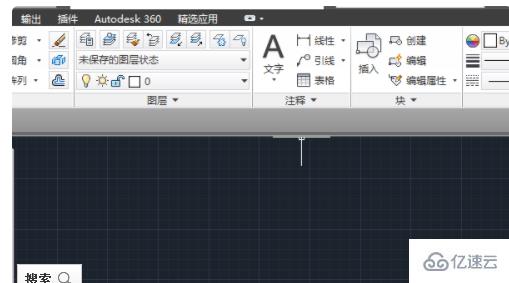
以上是“cad底部捕捉工具栏不见的解决办法”这篇文章的所有内容,感谢各位的阅读!希望分享的内容对大家有帮助,更多相关知识,欢迎关注亿速云行业资讯频道!
免责声明:本站发布的内容(图片、视频和文字)以原创、转载和分享为主,文章观点不代表本网站立场,如果涉及侵权请联系站长邮箱:is@yisu.com进行举报,并提供相关证据,一经查实,将立刻删除涉嫌侵权内容。